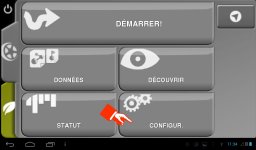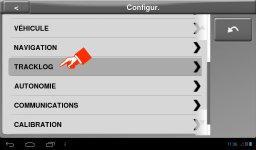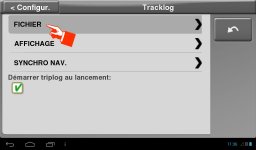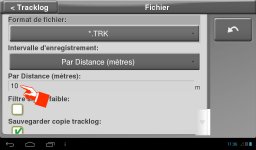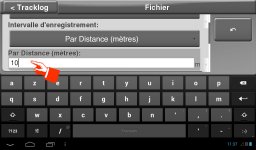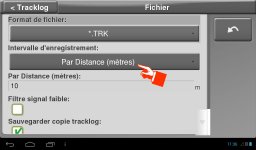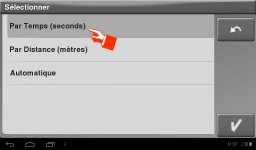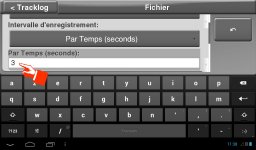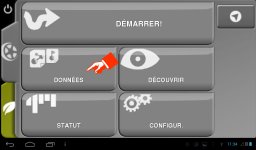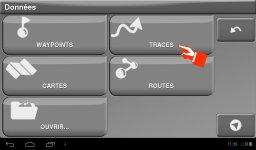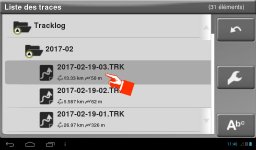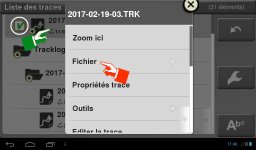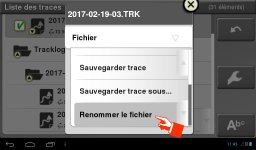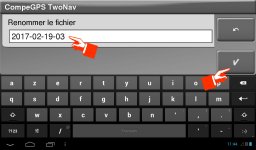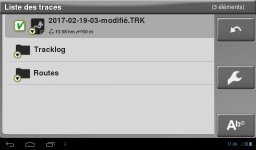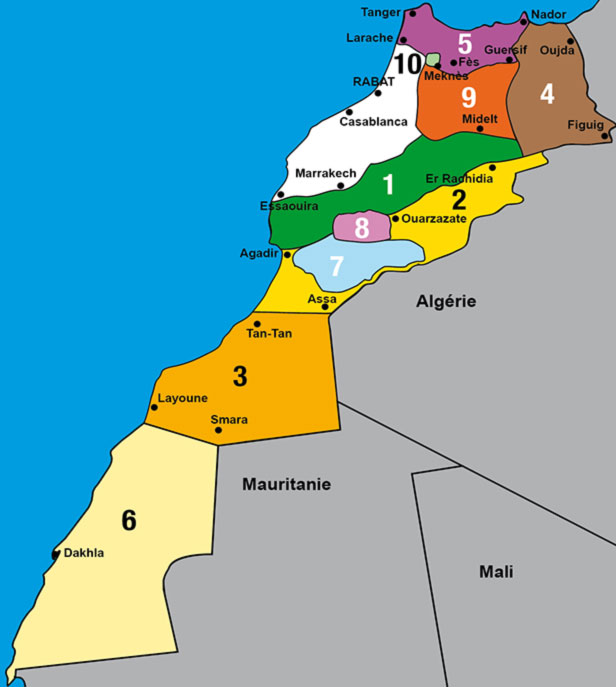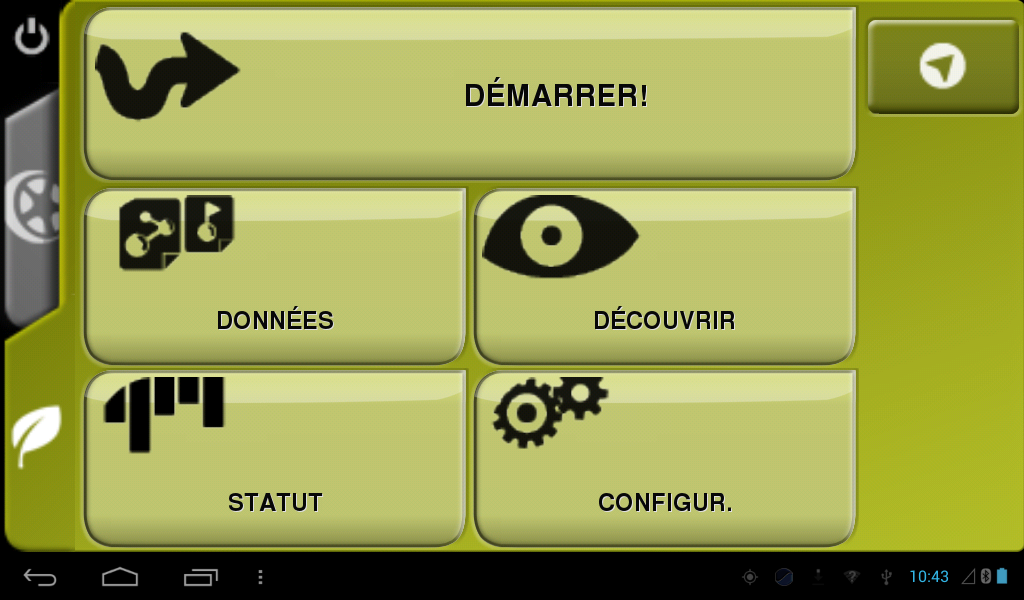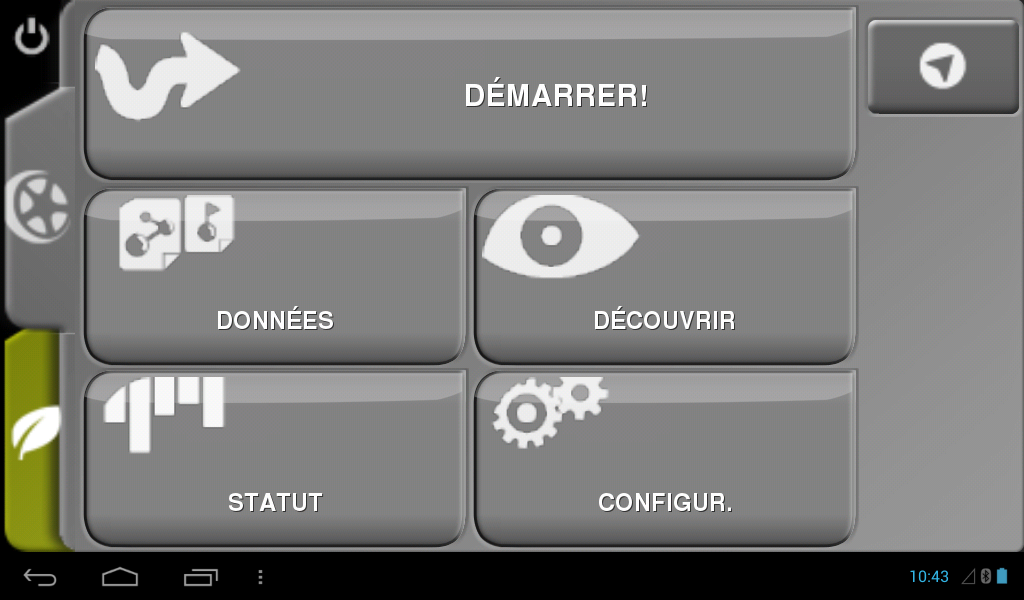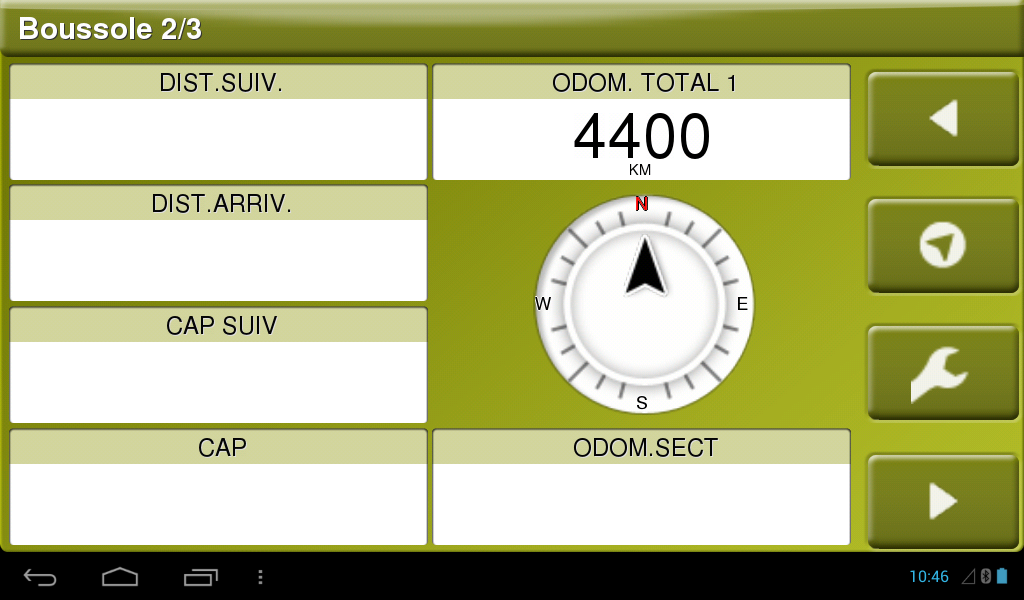L'enregistrement des traces du parcours que vous effectuez est d'une facilité déconcertante avec le GPS Extrem'Sud by Gandini et le logiciel TwoNav. Il suffit d'activer l'enregistrement au moment voulu et l'appareil se charge du reste. Finis les pertes intempestives, les tailles limitées, les interminables jonglages pour trouver un équilibre entre temps et distance. TwoNav se charge de tout et sauvegarde automatiquement les fichiers traces. Arrivés à destination, vous pouvez ainsi facilement faire demi-tour par le même parcours en demandant simplement au GPS de vous guider sur la trace inversée... Un jeu d'enfant comme va vous le démontrer la courte vidéo ci-dessous. Cerise sur le gateau : vos traces sont facilement disponibles pour vos roadbooks, pour géolocaliser vos photos, etc, etc.
SIMULATION VIDEO
(Ancienne interface)
AVANCÉ : MODIFIER LES PARAMÈTRES D'ENREGISTREMENT DES TRACES
Les traces sont une succession de waypoints, enregistrés automatiquement par le GPS à intervalles réguliers, de temps ou de distance. Par défaut, le GPS Extrem'Sud by Gandini enregistrera les itinéraires que vous parcourez en relevant un point tous les dix mètres. Ce paramètre convient parfaitement pour la randonnée, pédestre ou VTT, et pour les parcours motorisés en zones urbaines ou hors pistes. Sur de longs parcours, routiers ou sur piste, un nombre incalculable de points risque d'être généré si vous conservez cette fréquence. Il est donc conseillé d'augmenter l'intervalle entre deux waypoints : sur route asphaltée, un point tous les 200 m est, généralement, largement suffisant. Sur piste, choisissez une fréquence comprise entre 50 et 100 m, quitte à renforcer la trace en relevant les waypoints de sites remarquables ou passibles d'erreur. Le diaporama ci-dessous vous indique, pas à pas, comment modifier la fréquence d'enregistrement sur le GPS Extrem'Sud by Gandini.
AVANCÉ : RENOMMER UNE TRACE ENREGISTRÉE
Le GPS Extrem'Sud by Gandini, en enregistrant automatiquement la trace, lui donne un nom par défaut (date du jour suivi d'un numéro d'ordre) dont il ne sera pas facile de se souvenir après quelques jours... Il convient donc, dès que le parcours est achevé, de donner une dénomination claire à votre itinéraire. Suivez le pas à pas ci-dessous pour savoir comment changer le nom de votre trace :